-
[React] 리액트로 클립보드 복사 기능 만들어보기 (feat. Custom Hook)Front-end/React 2021. 8. 16. 01:29
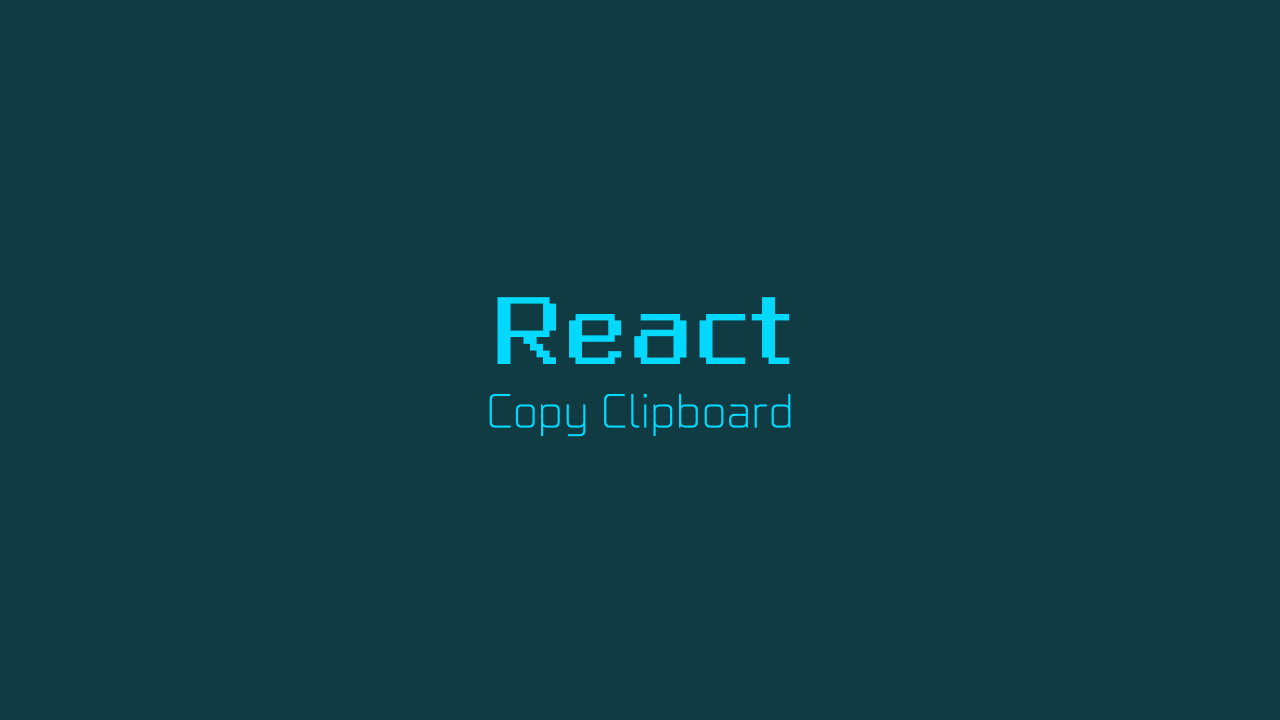
클립보드
클립보드는 개발자 뿐만 아니라 일반 웹 사용자들도 아주 잘 알고있는 용어일겁니다! 😲
특정 문구를 복사하고 싶은 욕구가 있을 때, 복사할 컨텐츠를 드래그 후 Ctrl + C 하는 방법도 있지만 그걸 더 편리하게 하기 위해 개발자들은 클립보드 복사 라는 버튼형태를 만들어 조금 더 유저에게 사용성이 높은 서비스를 제공하고 있습니다.
현재까지도 자주 사용되고 있고 실제로 많은 서비스에 적용이 되어있죠
예전부터 클립보드에 관련된 기능을 개발할 땐 document 객체에 있는 execCommand() 라는 함수를 통해 개발하였습니다.
하지만 현재는..

아디오스... 보시는 바와 같이 Deprecated되어 현재 개발하는 기능에는 당연히 사용하지 말아야할 뿐더러 이전에 개발했던 기능들도 새롭게 대응을 해주어야 합니다. 😨
그러면 새롭게 지원되는 API를 통해 만들어보는 시간을 가져보겠습니다!
❗️ 이 글은 개인적으로 학습한 정보와 지식으로 작성된 글입니다. 혹시 잘못된 부분이 있거나 수정사항이 있다면 말씀해주시면 반영하겠습니다. 🙏
Clipboard API
이전에는 execCommand('copy')를 통해 개발하였다면, 현재는 정식으로 클립보드 API를 지원하는 전역 navigator 객체에서
clipboard API 를 바로 사용할 수 있습니다.
clipboard API의 메소드를 보게되면 writeText라는 메소드가 있는데요, 요놈이 바로 클립보드 복사를 하기위한 친구입니다.
writeText 메소드는 Promise를 반환해주고 있으며, IE에서는 아예 지원이 안되고 있으니 꼭 인지해야합니다. 🤔
이제 본격적으로 코드를 통해 복사 기능을 만들어보겠습니다.
import React from 'react'; import './App.css'; function App() { const handleCopyClipBoard = async (text: string) => { try { await navigator.clipboard.writeText(text); alert('복사 성공!'); } catch (error) { alert('복사 실패!'); } }; return ( <div className='App'> <button onClick={() => handleCopyClipBoard('복사된 텍스트')}> 복사!! </button> </div> ); } export default App;자 위에는 버튼을 클릭시 이벤트 핸들러가 동작하는 코드입니다.
아까 writeText는 Promise를 반환한다고 말씀드렸었죠?
이제 이걸 화면에서 눌러보면..

야호! 정상적으로 작동이 됩니다.
그리고 실제로 ctrl + v를 누르면 "복사된 텍스트" 라는 텍스트가 복사가 되어있습니다.
서론은 뭔가 굉장히 긴 느낌이었는데 금방 끝나버렸죠? 🤣
하지만 클립보드를 복사 했을 때 복사 성공 여부를 알고 싶다거나 혹은 클립보드 복사 기능이 여러군데서 사용될 여지가 있다면,
재활용을 감안한 커스텀 훅을 하나 만들어서 관리해야겠다는 생각이 문득 듭니다.
그래서 일단 저 요구사항 2개를 가지고 커스텀훅을 만들어보겠습니다.
useCopyClipBoard
import { useState } from 'react'; type onCopyFn = (text: string) => Promise<boolean>; function useCopyClipBoard(): [boolean, onCopyFn] { const [isCopy, setIsCopy] = useState<boolean>(false); const onCopy: onCopyFn = async (text: string) => { try { await navigator.clipboard.writeText(text); setIsCopy(true); return true; } catch (error) { console.error(error); setIsCopy(false); return false; } }; return [isCopy, onCopy]; } export default useCopyClipBoard;isCopy 상태를 통해 복사 여부를 알 수 있도록 만들었고, onCopy 이벤트를 통해 성공 및 실패에 대한 처리를 하였습니다.
간단하죠?
실제 사용되는 코드를 보겠습니다.
import React from 'react'; import './App.css'; import useCopyClipBoard from './useCopyClipBoard'; function App() { const [isCopy, onCopy] = useCopyClipBoard(); const handleCopyClipBoard = (text: string) => { onCopy(text); }; return ( <div className='App'> <button onClick={() => handleCopyClipBoard('복사된 텍스트')}> 복사!! </button> {isCopy && <span>복사 완료!!</span>} </div> ); } export default App;아까와 크게 다른 부분은 isCopy를 통해 완료 여부를 알 수 있고, 그냥 만든 훅을 가져와서 사용만 하면 된다는 점입니다.
자 그럼 결과는 어떻게 나올까요?

끼야호!! 아주 정상적으로 동작하는군요! 🎉🎉🎉
'Front-end > React' 카테고리의 다른 글
[React] Context API + useReducer 조합 살펴보기 feat. Typescript (2) 2021.12.02 [React] CRA Typescript 환경에서 Module Alias 설정하기 (0) 2021.01.26 [React] Context로 언제 어디서든 상태 관리 해보기 (0) 2021.01.01 [React] styled-components로 스타일 적용해보기 (2) 2020.11.30 [React] React로 범용적인 재사용 컴포넌트 만들어보기 (1) 2020.11.30